فاکتور مستقیم
هدف و کارکرد:
در این صفحه شما کالای مد نظر مشتری را فاکتور میکنید و اگر فاکتور را ثبت کنبد به صورت خودکار اقلام ثبت شده از انبار شما کسر میشوند و نیزسند های مالی مربوط به فاکتور ثبت میشوند
در این صفحه ابتدا باید کادر بالای فاکتور را تکمیل نمایید. شاید در نگاه اول این کار بسیار زمانبر و طولانی به نظر برسد، اما آنچه در واقعیت انجام خواهید داد این است که تمام این قسمت ها از صفحات جداگانه برای یک بار تنظیم و تعریف شده سپس به صورت پیش فرض هنگام باز شدن صفحه و انتخاب مشتری، تکمیل میشوند و فقط در صورت نیاز هر مورد را میتوانید ویرایش کرده و تغییر دهید. پس نگران زیاد بودن مراحل نباشید. نمای کلی آن به شکل زیر است که درادامه هر قسمت را جداگانه توضیح خواهیم داد
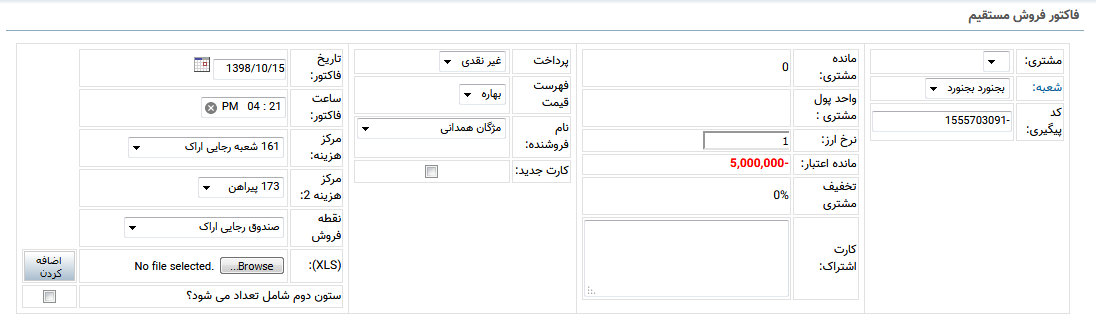
ابتدا مشتری و شعبه آن را انتخاب کنید؛
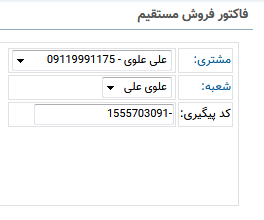
سپس در قسمت بعد شما اعتبار مشتری خود را مشاهده میکنید اگر مشتری شما دارای کارت اشتراک میباشد میتوانید شماره کارت اشتراک مشتری را در کادر مربوطه وارد نمایید تا مبلغ خرید او از اعتبار کارت اشتراکش کاسته شود؛
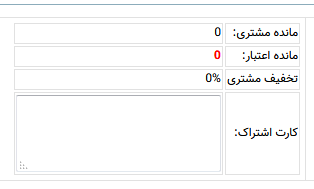
قسمت بعدی که با آن مواجه میشوید مربوط به نوع خرید مشتری ،فهرست قیمت و نام فروشنده می باشد
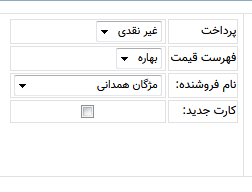
اگر کشوی مقابل پرداخت را باز کنید با دو گزینه ی پرداخت نقدی و پرداخت غیر نقدی رو برو میشوید
پرداخت نقد:
پرداخت نقد صرفا پرداخت وجه نقد یا کشیدن کارت بانکی نمیباشد؛پرداخت نقد یعنی مشتری برای پرداخت مبلغ فاکتورش فقط از یک نوع پرداخت استفاده می کند
پرداخت غیر نقد:
پرداخت غیر نقد یعنی مشتری میخواهد از چند نوع پرداخت استفاده کند یعنی به عنوان مثال بخشی از هزینه فاکتورش را از کارت اشتراکش کسر کند بخشی را چک بدهد و بخشی را با کارت بانکی اش پرداخت کند
فهرست قیمت:
ممکن است شما بخواهید برای یعضی از کالاهایتان در فصل ها یا زمان های مختلف یا برای اشخاص مختلف قیمت های مختلفی تعریف کنید بعنوان مثال شما میخواهید یک کالا را به همکارانتان با قیمت متفاوتی بفروشید پس فهرست قیمتی به عنوان همکاران تعریف میکنید و قیمت کالاهایتان را به آن قیمتی که میخواهید به همکارانتان بفروشید تعریف میکنید
نام فروشنده:
شما در این قسمت فروشنده هایی که از قبل تعریف کردید را به شرط داشتن دسترسی میتوانید ببینید و یکی از آن ها را به عنوان فروشنده ی این فاکتور انتخاب کنید
کارت جدید:
اگر مشتری شما دارای کارت اشتراک نباشد برای جلو گیری از اتلاف وقت میتوانید با فعال کردن این گزینه کارت اشتراک جدیدی برای این مشتری تعریف کنید
در قسمت بعدی با تاریخ و ساعت فاکتور و مسائل دیگری رو به رو میشویم که آن ها را به اختصار توضیح میدهیم

تاریخ و ساعت فاکتور:
اگر دسترسی داشته باشد میتوانید تاریخ و ساعت را ویرایش کنید در غیر این صورت این قسمت به طور خودکار طبق ساعت و تاریخ سیستم شما تنظیم و قفل میشود
مرکز هزینه :
این قسمت هم مانند تاریخ و ساعت در صورت داشتن دسترسی قابل تغیر می باشد در غیر این صورت در حالت پیش فرض قرار میگیرد
نقطه فروش:
این قسمت هم در صورت داشتن دسترسی قابل تغییردادن می باشد
در نهایت شما با قسمتی رو برو میشود که به شما امکان بارگزاری مشتری با فایل اکسل را می دهد
بعد از پر کردن فیلد های بالا با کادری رو برو میشود که فقط جهت اطلاع رسانی میباشد

و به شما اطلاع میدهد مشتری شما در کدام گروه از گروه های مشتری هایتان قرار دارد و گروه بعدی آن کدام گروه میباشد و تا گروه بعدی چقدر فاصله دارد
حالا میرسیم به انتخاب کالای مدنظر مشتری برای ثبت فاکتور

برای پیدا کردن کالای مدنظر قسمتی از کد کالا یا نام کالا را در قسمت کد کالا وارد کنید یا با دستگاه های بارکد خوان پس از قرار دادن نشانگر موس در فیلد مربوطه کد کالا را اسکن کنید و کالا به صورت خودکار اضافه میشود پس از جست جو در کشوی شرح کالا میتوان کالای مد نظر را پیدا کرد مانند شکل زیر :
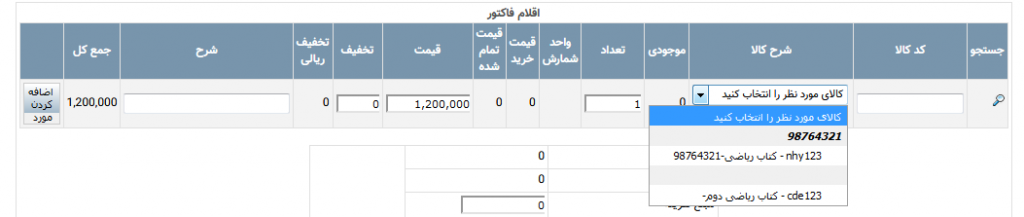
پس از انتخاب کالای مد نظر و انتخاب تعداد آن اگر دسترسی داشته باشید میتوانید قیمت آنرا تغییر بدهید و یا تخفیف اعمال کنید
نکته:
اگر تخفیف را کمتر از عدد ۱۰۰ قرار دهیم تخفیف به صورت درصدی اعمال میشود اگر عدد وارد شده بیش تر ۱۰۰ باشد سیستم تخفیف را به صورت ریالی حساب میکند
در غیر اینصورت قیمت به صورت پیش فرض و ثبت شده در سیستم نمایش داده میشود
پس از تمامی این مراحل گزینه اضافه کردن مورد را میزنیم و با نمای زیر رو برو میشویم

با کلیک بر روی آیکون مداد میتوان کالای ثبت شده را باز هم به شرط داشتن دسترسی ویرایش کرد و با کلیک بر روی آیکون ضربدر میتوان کالای ثبت شده را از فاکتور حذف کرد
پس از ثبت تمامی کالاها و تعداد آن ها به جدول زیر میرسید
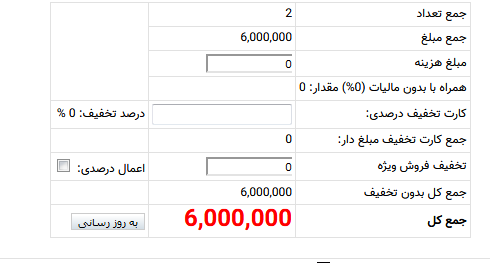
که به شما تعداد کالا و قیمت نهایی و موارد دیگر را نمایش میدهد شما در صورت داشتن دسترسی فقط میتوانید مبلغ هزینه و تخفیف فروش ویژه را وارد کنید
مبلغ هزینه:
به عنوان مثال شما برای ارسال این کالا برای مشتری تان هزینه باربری داده اید میتوانید آن هزینه را در اینجا اعمال کنید
تخفیف فروش ویژه:
بیشتر برای رند کردن رقم های خورد فاکتور استفاده میشود؛اگر خواستید تخفیف درصدی اعمال شود باید تیک اعمال درصدی را انتخاب کنید
اگر در کادر اول این صفحه نوع پرداخت را غیر نقد قرار دهید در انتهای صفحه با جدول زیر روبرو می شوید:

پرداخت:
همانظور که در بالا گفتیم در پرداخت غیر نقدی میتوانید چند نوع پرداخت را انتخاب کنید
در خانه اول جدول میتوانید انتخاب کنید وجه مورد نظر به چه صورتی(نقد یا چک یا ….) به شما پرداخت میشود بعد در صورت داشتن دسترسی میتوانید تخفیف دهید، کد پیگیری را تغیر دهید کارمزد بی افزایید یا مبلغ را تغیر دهید
در نهایت بعد از تمام این ها اضافه کردن مورد را میزنید و به همین ترتیب ما بقی پرداخت ها را ثبت می نمایید
نکته :
علامت دستگاه پوز که مشاهده میکنید برای ارسال مستقیم مبلغ به دستگاه پوز می باشد
اما اگر پرداخت را روی حالت نقد قرار دهید و روی گزینه ثبت فاکتور کلیک کنید سند پرداخت فاکتور به طور خودکار می خورد و نیاز به ثبت مجدد سند پرداخت نیست
در صورتی که پرداخت در حالت نقد باشد در انتهای فاکتور لینک ارسال به کارتخوان را مشاهده میکنید
پس از جمع کل شما دو گزینه مشاهده میکنید:
کارت های تخفیف مبلغ دار:
اگر بر روی این لینک کلیک کنید جدولی برای شما نمایش داده میشود که اگر مشتری شما کارت تخفیفی داشت میتوانید آنرا آنجا وارد کنید و تخفیف را لحاظ کنید
انبار و آدرس مشتری :
با کلیک بر روی این لینک میتوانید حساب مربوط به ثبت این فاکتور را مشاهده کنید منتهی به شرط داشتن دسترسی
نکات:
*برای دقت بیشتر و خطای کمتر فروشندگان، پیشنهاد میشود سیستم را در حالت پیش فرض غیرنقد تنظیم نمایید تا همواره برای پرداخت مشتری به صفحه پرداخت بروید که میتوان پس از ثبت فاکتور به حالت خودکار وارد این صفحه شوید.
*در صفحه ای دیگر مدیر سیستم تخفیفاتی ممکن است تعریف شده باشد. برای اِعمال این تخفیفات باید در انتهای مراحل فاکتور، گزینه اِعمال تخفیف را بزنید.
*می توانید فاکتور را بدون پرداخت ثبت کنید و در آینده پرداختی به آن اختصاص دهید. برای این کار به صفحه استعلام تبادلات رفته و فاکتور مورد نظر را جستجو نمایید سپس گزینه «ثبت پرداخت این فاکتور» که علامت پول سبز رنگ دارد و در ستون پرداخت مشاهده می شود را بزنید. با این کار به صفحه پرداخت مشتری هدایت می شوید.
لینک های مرتبط:
اضافه کردن و مدیریت مشتریان
تعریف گروه های مشتری
فروشندگان
تعریف کارت تخفیف مبلغ دار
ثبت پیش فاکتور فروش
فاکتور بر اساس کسر از انبار

